सामान्य WhatsApp काम नगर्ने समस्याहरू समाधान गर्न समाधानहरू
मार्च ०७, २०२२ • मा फाइल गरियो: सामाजिक एपहरू प्रबन्ध गर्नुहोस् • प्रमाणित समाधानहरू
जे होस्, यो जति राम्रो छ, त्यहाँ अझै पनि केही बगहरू छन् जुन तपाइँलाई एक पटकमा प्लेग गर्न सक्छ। यदि यो तपाईं जस्तै सुनिन्छ भने नडराउनुहोस्। यी समस्याहरू प्रायः साधारण समस्याहरू हुन् सजिलो समाधानहरू जुन एक टेक्नोलोजी-चुनौतीपूर्ण व्यक्तिले पनि गर्न सक्छ, कुनै समस्या छैन।
- १: व्हाट्सएपमा जडान गर्न सकिँदैन
- 2: सन्देशहरू पठाउन वा प्राप्त गर्न सक्दैन
- 3: आगमन सन्देशहरू ढिलाइ
- 4: सम्पर्कहरू WhatsApp मा प्रदर्शित छैन
- 5: व्हाट्सएप क्र्यास
१: व्हाट्सएपमा जडान गर्न सकिँदैन
यो शायद व्हाट्सएप प्रयोगकर्ता को लागी सबै भन्दा साधारण समस्या हो। यदि तपाईंले अचानक मेसेजिङ एप मार्फत सन्देशहरू, फोटोहरू वा भिडियोहरू प्राप्त नगरेको पाउनुभयो भने, यसको मतलब सम्भवतः तपाईंको स्मार्टफोन इन्टरनेटमा जडान भएको छैन; तपाईंको इन्टरनेट प्रदायकको सेवामा कुनै अवरोध हुन सक्छ वा तपाईंको फोनको रिसिभर अलिकति कमजोर छ।
यो समस्या समाधान गर्न, तपाईं निम्न मध्ये एउटा प्रयास गर्न सक्नुहुन्छ:
- • तपाईंको स्मार्टफोन "स्लीप" मा जाँदा तपाईंको WiFi असक्षम गरिएको छैन भनी सुनिश्चित गर्नुहोस्।
- • यदि तपाइँ WiFi प्रयोग गर्दै हुनुहुन्छ भने, मोडेम र/वा ट्रान्समिटरमा जडान टगल गर्नुहोस्।
- • आफ्नो स्मार्टफोनलाई "एयरप्लेन मोड" मा राख्नुहोस् र यसलाई निष्क्रिय पार्नुहोस् - हेर्नुहोस् यदि तपाइँ अब इन्टरनेट जडान स्थापना गर्न सक्नुहुन्छ। यसलाई समाधान गर्न Settings > WiFi > Advanced > Set 'Keep Wi-Fi को समयमा सुत्ने बेलामा' मा जानुहोस्।
- सुनिश्चित गर्नुहोस् कि तपाईंले "डेटा उपयोग" मेनु अन्तर्गत WhatsApp को लागि प्रतिबन्धित पृष्ठभूमि डेटा उपयोग सुविधा सक्रिय गर्नुभएको छैन।
- आफ्नो सफ्टवेयर अपडेट गर्नुहोस् वा आफ्नो फोनमा एप पुन: स्थापना गर्नुहोस्।
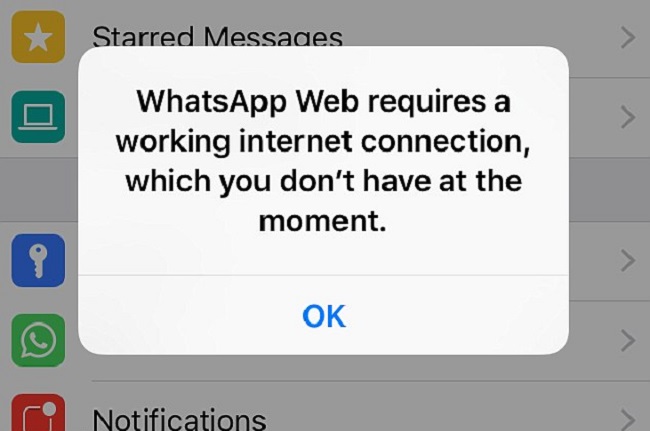
2: सन्देशहरू पठाउन वा प्राप्त गर्न सक्दैन
तपाईंले सन्देशहरू पठाउन वा प्राप्त गर्न असमर्थ हुनुको मुख्य कारण व्हाट्सएप इन्टरनेटमा जडान नहुनु हो। यदि तपाइँ वास्तवमै तपाइँको फोन इन्टरनेटमा जडान भएको कुरामा निश्चित हुनुहुन्छ र यो व्हाट्सएप समस्या अझै पनि रहिरहन्छ भने, यो सायद तलका कारणहरूले गर्दा (सबै समाधान गर्न सकिँदैन):
- • तपाईंको फोन रिबुट गर्न आवश्यक छ। यसलाई बन्द गर्नुहोस्, यन्त्रलाई फेरि खोल्नु अघि लगभग 30 सेकेन्ड पर्खनुहोस्।
- • तपाईंले सन्देश पठाउन खोज्नु भएको व्यक्तिले तपाईंलाई अवरुद्ध गर्यो। यदि यो मामला हो भने, तपाईले गर्न सक्ने केहि छैन - तपाईले आफ्नो सन्देश एसएमएस वा इमेल मार्फत पठाउनु पर्छ।
- • तपाईंले प्रारम्भिक प्रमाणीकरण चरणहरू पूरा गर्नुभएन। यहाँ कसरी पत्ता लगाउनुहोस्: एन्ड्रोइड | आईफोन | विन्डोज फोन | नोकिया S40 | ब्ल्याकबेरी | नोकिया S60 | ब्ल्याकबेरी १०
- • गलत फर्म्याट गरिएको सम्पर्क। तपाईंले सायद गलत ढाँचामा आफ्नो सम्पर्क नम्बर गलत रूपमा बचत गर्नुभएको थियो। यसलाई ठीक गर्न, केवल उसको / उनको सम्पर्क प्रविष्टिहरू सम्पादन गर्नुहोस्
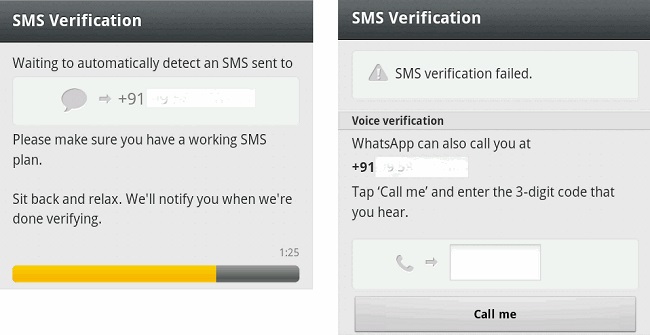
3: आगमन सन्देशहरू ढिलाइ
धेरैले यसलाई "मृत्युको निलो टिक्स" भन्न चाहन्छन्। यदि तपाइँको सन्देश एकल ग्रे टिक संग छ भने, यसको मतलब तपाइँको सन्देश पठाइएको छ, तर डेलिभर गरिएको छैन। यसको मतलब यो हो कि प्राप्तकर्ताले तपाईंको सन्देशहरू पठाए पछि तुरुन्तै प्राप्त गर्दैन। यो WhatsApp समस्या समाधान गर्न तीन तरिकाहरू छन्:
- आफ्नो स्मार्टफोनमा इन्टरनेट जडान छ भनी सुनिश्चित गर्नुहोस् । तपाइँ यसलाई चाँडै इन्टरनेट ब्राउजर खोलेर जाँच गर्न सक्नुहुन्छ र होमपेज लोड हुनको लागि पर्खनुहोस्। यदि यो छैन भने, यसको मतलब तपाईंले इन्टरनेट जडान स्थापना गर्न आवश्यक छ।
- • "प्रतिबन्धित पृष्ठभूमि डेटा" बन्द गर्नुहोस्। यहाँ विकल्प पत्ता लगाउनुहोस्: सेटिङहरू > डेटा उपयोग > व्हाट्सएप डेटा उपयोग > प्रतिबन्धित पृष्ठभूमि डेटा विकल्प अनचेक गर्नुहोस् ।
- • सेटिङहरू > एप्स > मेनु बटन > रिसेट एप प्राथमिकताहरूमा गएर एप प्राथमिकताहरू रिसेट गर्नुहोस् । यसले तपाइँको व्हाट्सएपमा सबै सेटिङहरूलाई यसको पूर्वनिर्धारित चरणमा फिर्ता ल्याउनु पर्छ।
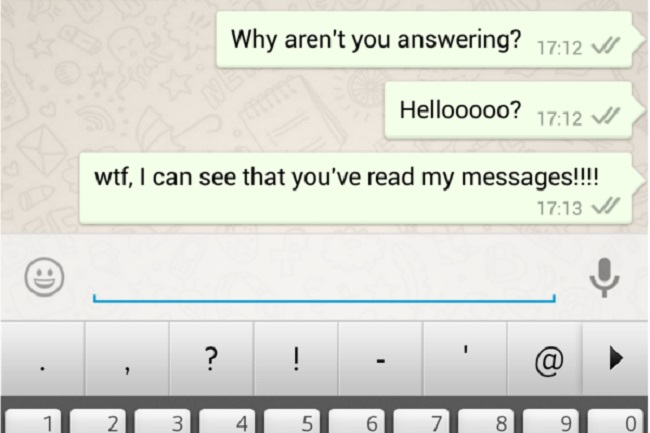
4: सम्पर्कहरू WhatsApp मा प्रदर्शित छैन
के तपाईंले कहिल्यै सोच्नुभएको छ किन तपाईंका केही सम्पर्कहरू तपाईंको व्हाट्सएप सम्पर्क सूचीमा प्रदर्शित हुँदैनन्? यो एक निरन्तर सानो गल्ति हो जुन तपाईंले छिट्टै समाधान गर्न सक्नुहुन्छ:
- • तपाईंका सम्पर्कहरूलाई तपाईंको व्हाट्सएप "ठेगाना पुस्तिका" मा देखाउनको लागि "दृश्यमान" वा "दृश्ययोग्य" भनी चिन्ह लगाउनुहोस्। तपाईंले एपको क्यास मेटाएर एपलाई रिफ्रेस गर्ने प्रयास पनि गर्न सक्नुहुन्छ।
- • सम्पर्क नम्बर सही छ भनी सुनिश्चित गर्नुहोस् - यदि तपाईंले आफ्नो सम्पर्क सूचीमा सुरक्षित गर्नुभएको फोन नम्बर गलत छ भने WhatsApp ले प्रयोगकर्ता पत्ता लगाउन सक्दैन।
- • उनीहरूले व्हाट्सएप प्रयोग गरिरहनुभएको छ कि छैन भनी उनीहरूसँग पुष्टि गर्नुहोस्। तिनीहरूसँग एप प्रयोग गर्नको लागि दर्ता नहुन सक्छ, यसैले तपाईंको सम्पर्कहरू प्रदर्शित हुँदैनन्।
- • सधैं WhatsApp को नवीनतम संस्करण प्रयोग गर्नुहोस्।
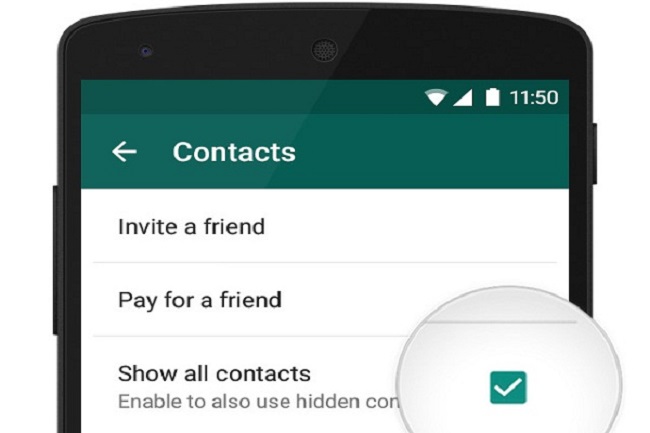
5: व्हाट्सएप क्र्यास
यो व्हाट्सएप को लागी दुर्लभ सामान्य समस्या हो। समस्याले गर्दा एप लन्च गर्ने धेरै प्रयासहरूको बावजुद तपाईं आफ्नो सन्देशहरू खोल्न सक्षम हुनुहुने छैन। यदि तपाइँको व्हाट्सएप ले यो गर्न को लागी काम गरिरहेको छैन भने, तपाइँ निम्न गर्नु पर्छ:
- • मेसेजिङ एप अनइन्स्टल गरी पुन: स्थापना गर्नुहोस्।
- • फेसबुक एपले तपाईंको व्हाट्सएप एपसँग ठूलो प्रतिस्पर्धा गरिरहेको हुनाले आफ्नो Facebook सिंक विकल्पहरू परिवर्तन गर्नुहोस्। सुनिश्चित गर्नुहोस् कि तपाइँको फोन बुक ठेगाना ठीक संग संगठित छ ताकि दुई एप्स एकअर्का संग लडाई नगर्नुहोस्।
- • भर्खरैका अद्यावधिकहरू सहित WhatsApp अपडेट गर्नुहोस्।
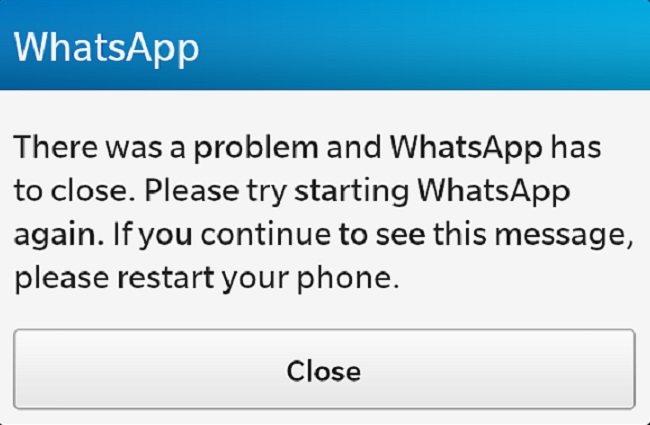
तपाईले देख्न सक्नुहुने रूपमा, व्हाट्सएपले जसरी काम गरिरहेको छ त्यसरी काम नगर्दा त्रसित हुनु आवश्यक छैन। निस्सन्देह, तपाईंले सही उपचारात्मक कदमहरू लिइएको छ भनी सुनिश्चित गर्न समस्यालाई ध्यानपूर्वक निदान गर्न आवश्यक छ। मैले माथि देखाएको चरणहरू आफैले गर्न साँच्चै सजिलो छ, तर यदि तपाइँ यी सरल चरणहरूद्वारा यसलाई ठीक गर्न सक्नुहुन्न भने, केहि साँच्चै गलत भएको हुन सक्छ र तपाइँलाई अरू कसैलाई तपाइँको लागि यो जाँच गर्न आवश्यक पर्दछ।
तपाईलाई पनि मन पर्न सक्छ
व्हाट्सएप टिप्स र ट्रिक्स
- 1. WhatsApp बारे
- व्हाट्सएप वैकल्पिक
- व्हाट्सएप सेटिङहरू
- फोन नम्बर परिवर्तन गर्नुहोस्
- व्हाट्सएप डिस्प्ले तस्वीर
- व्हाट्सएप समूह सन्देश पढ्नुहोस्
- व्हाट्सएप रिङ्गटोन
- WhatsApp पछिल्लो पटक देखियो
- व्हाट्सएप टिक्स
- उत्तम व्हाट्सएप सन्देशहरू
- व्हाट्सएप स्थिति
- व्हाट्सएप विजेट
- 2. व्हाट्सएप व्यवस्थापन
- पीसी को लागी व्हाट्सएप
- व्हाट्सएप वालपेपर
- व्हाट्सएप इमोटिकन्स
- व्हाट्सएप समस्याहरू
- व्हाट्सएप स्प्याम
- व्हाट्सएप समूह
- WhatsApp काम गर्दैन
- व्हाट्सएप सम्पर्कहरू प्रबन्ध गर्नुहोस्
- व्हाट्सएप स्थान साझा गर्नुहोस्
- 3. WhatsApp जासूस

जेम्स डेभिस
कर्मचारी सम्पादक